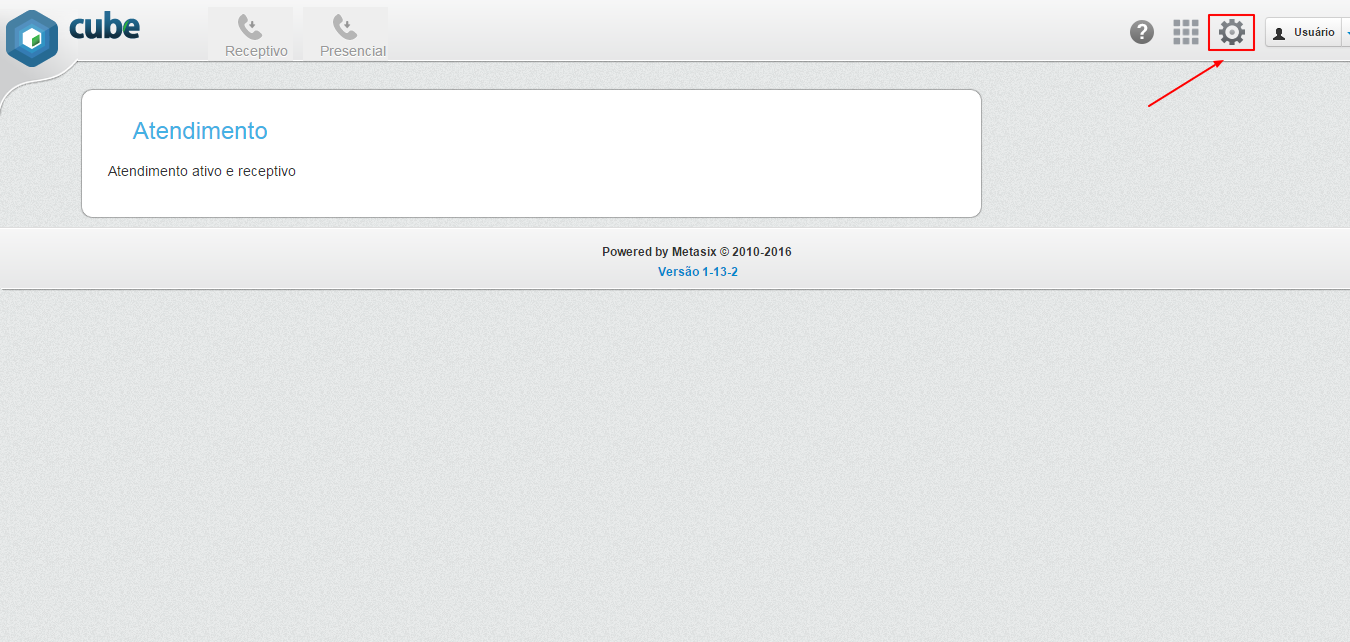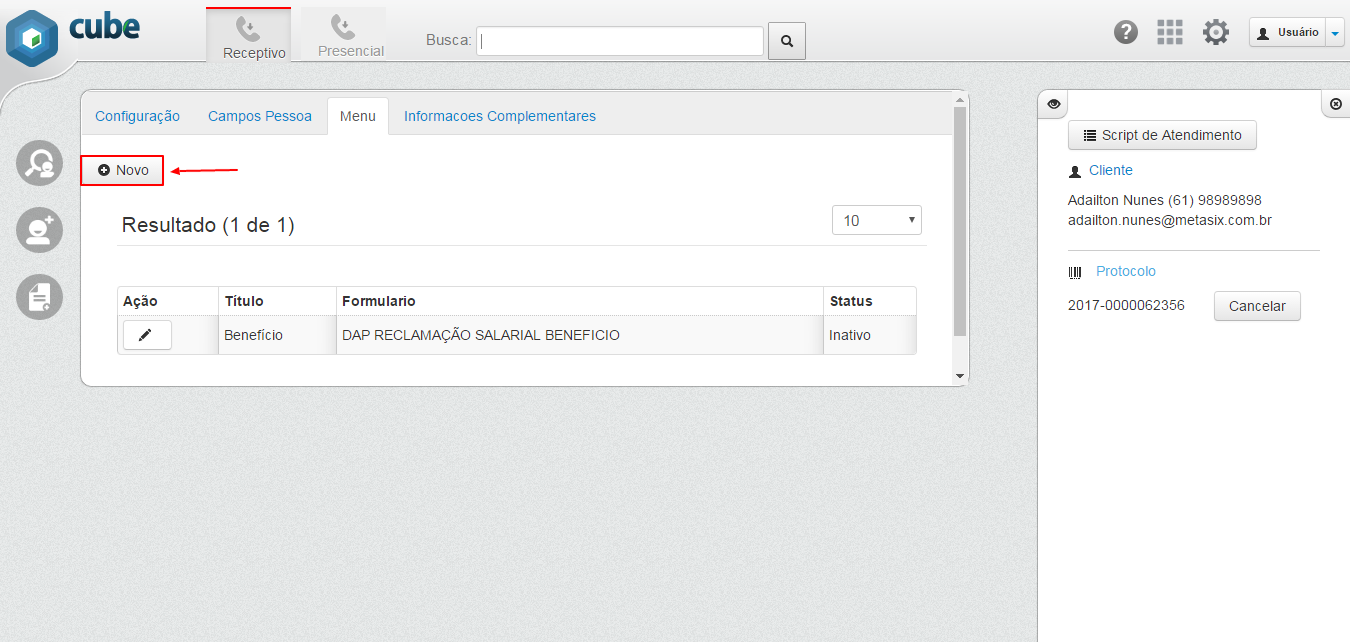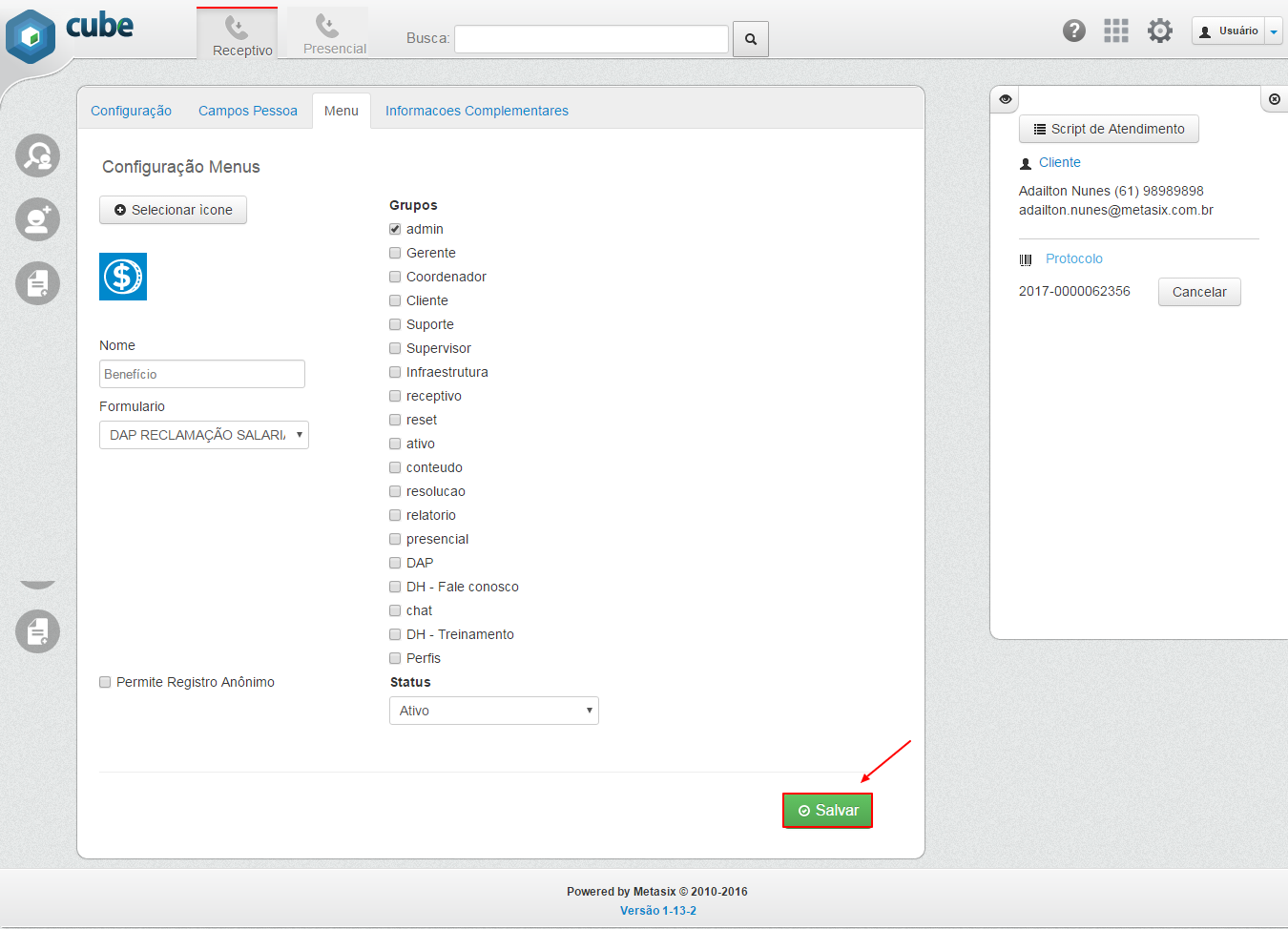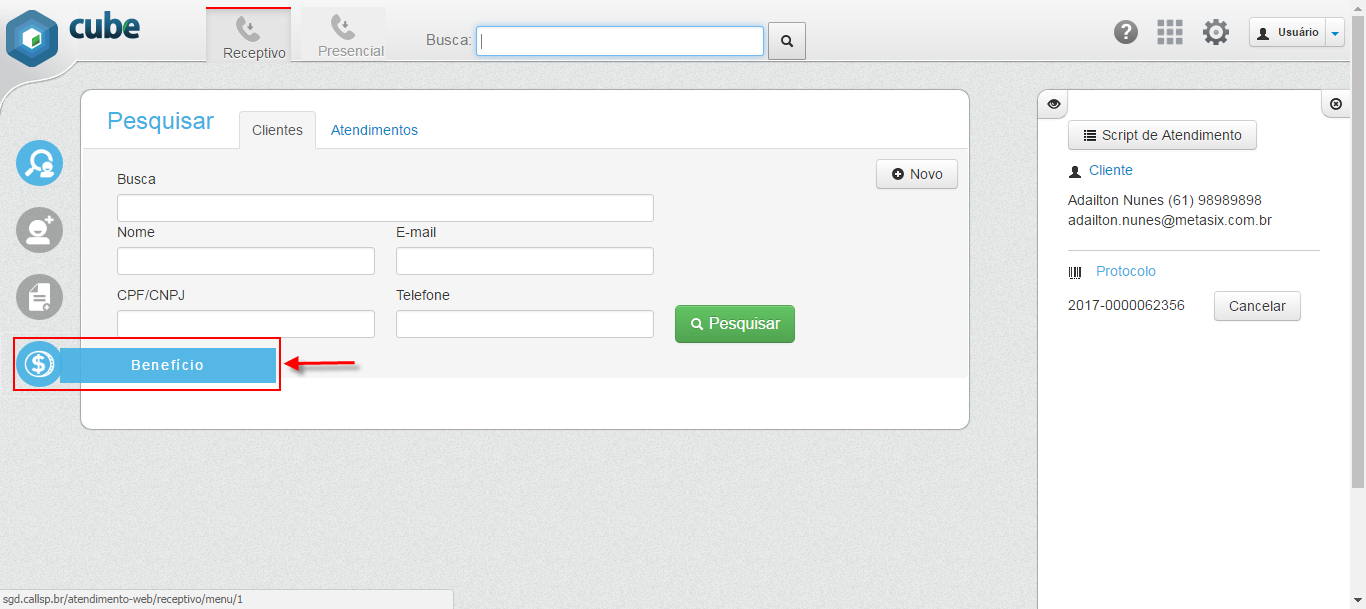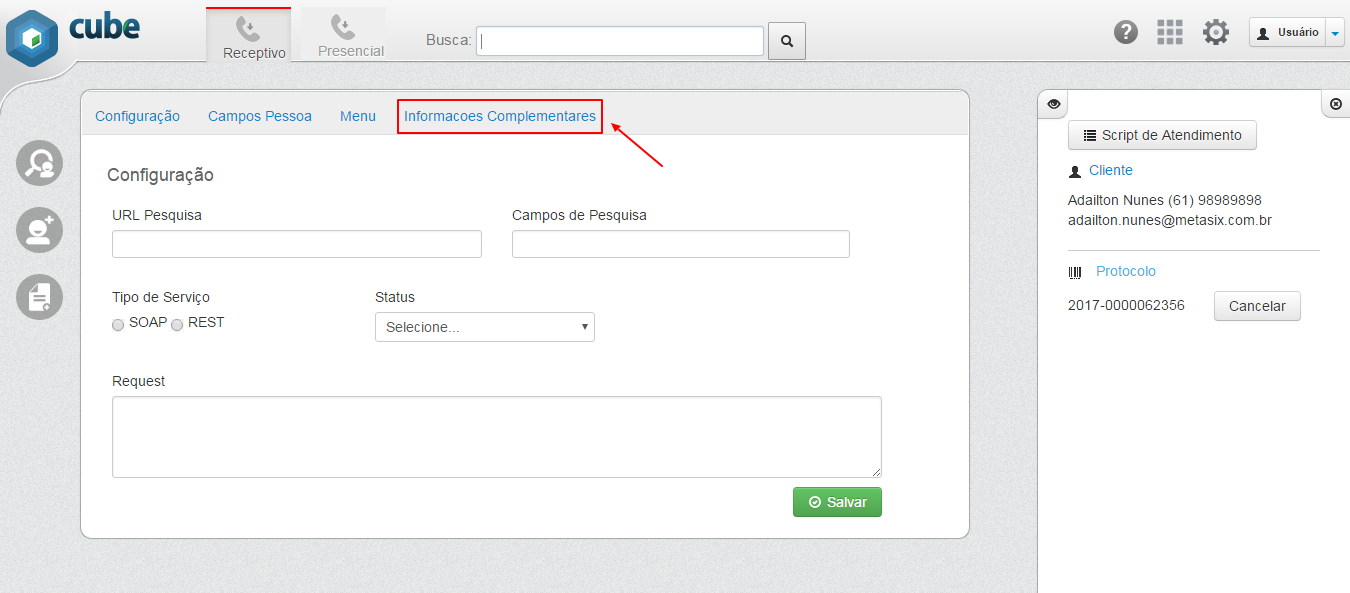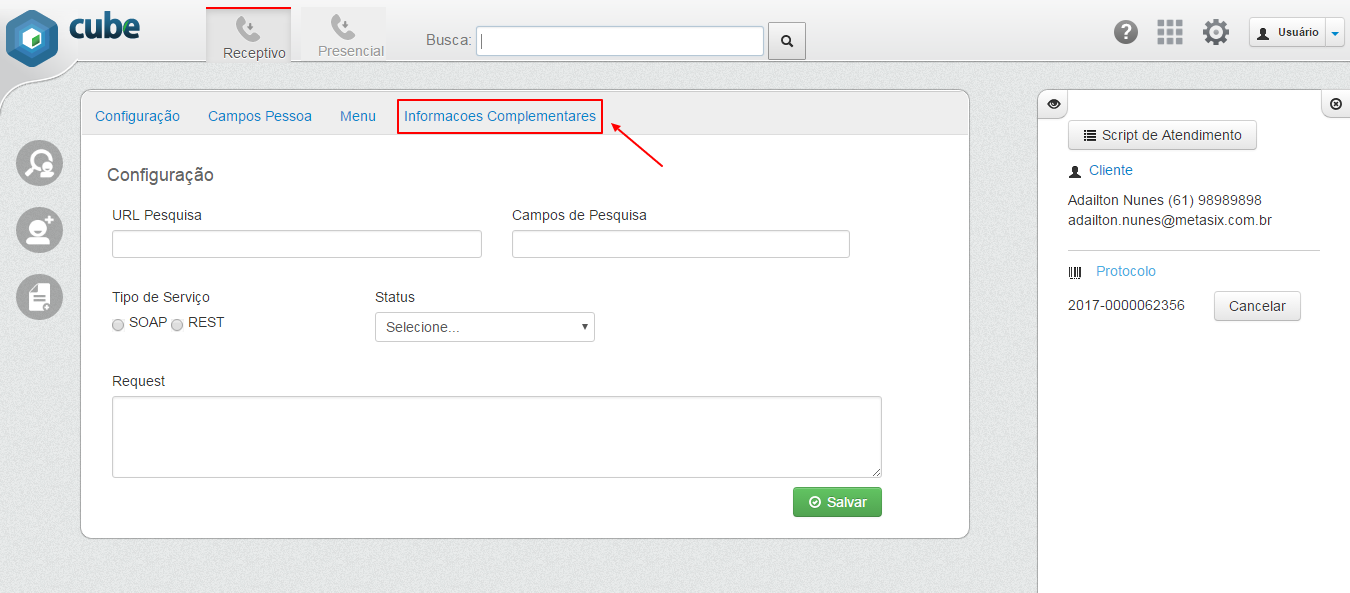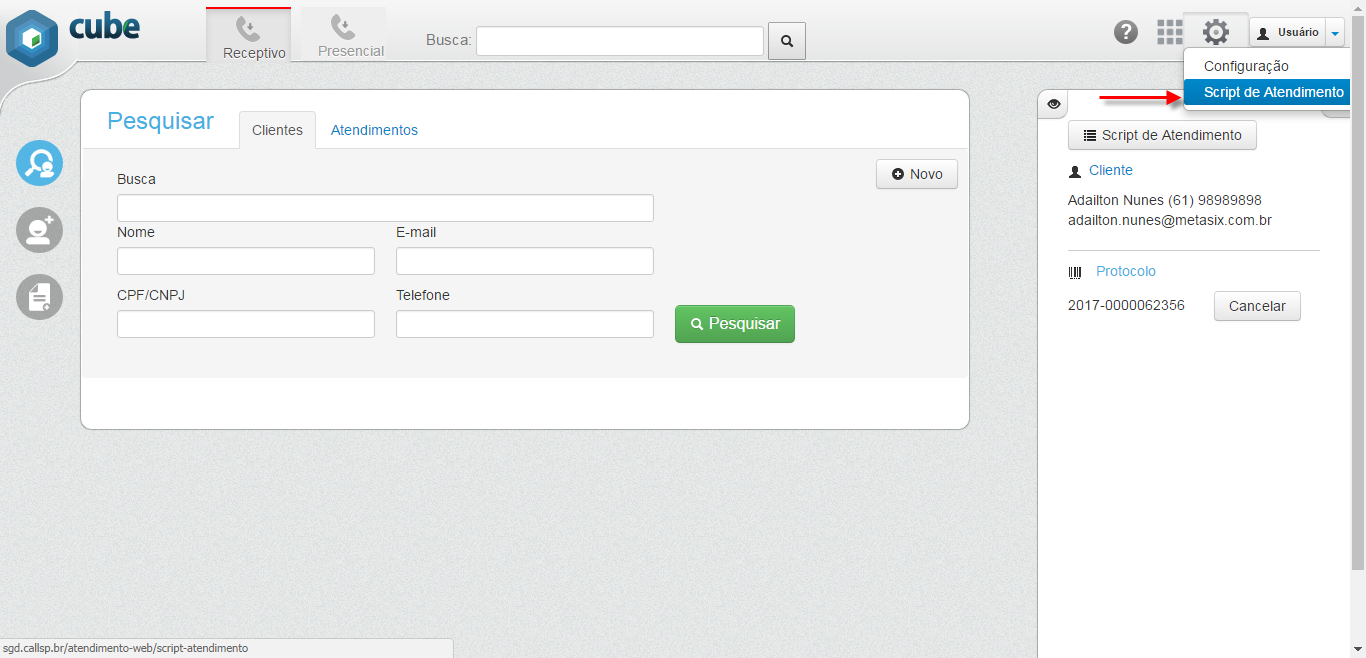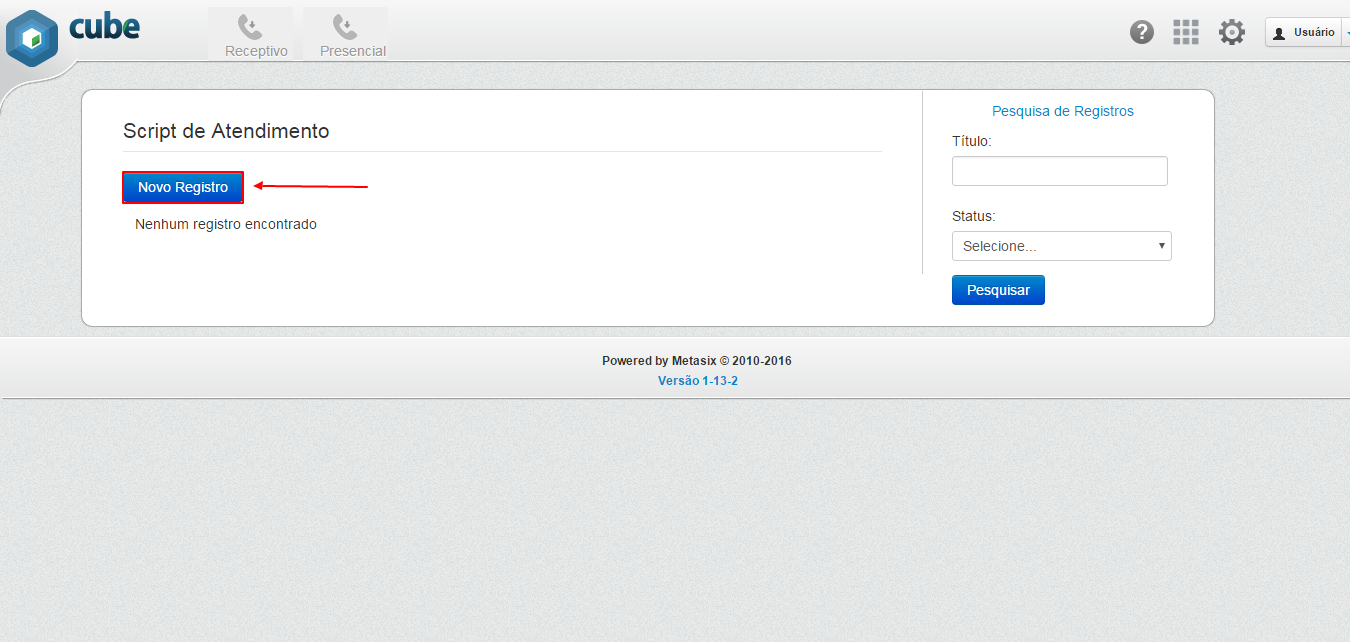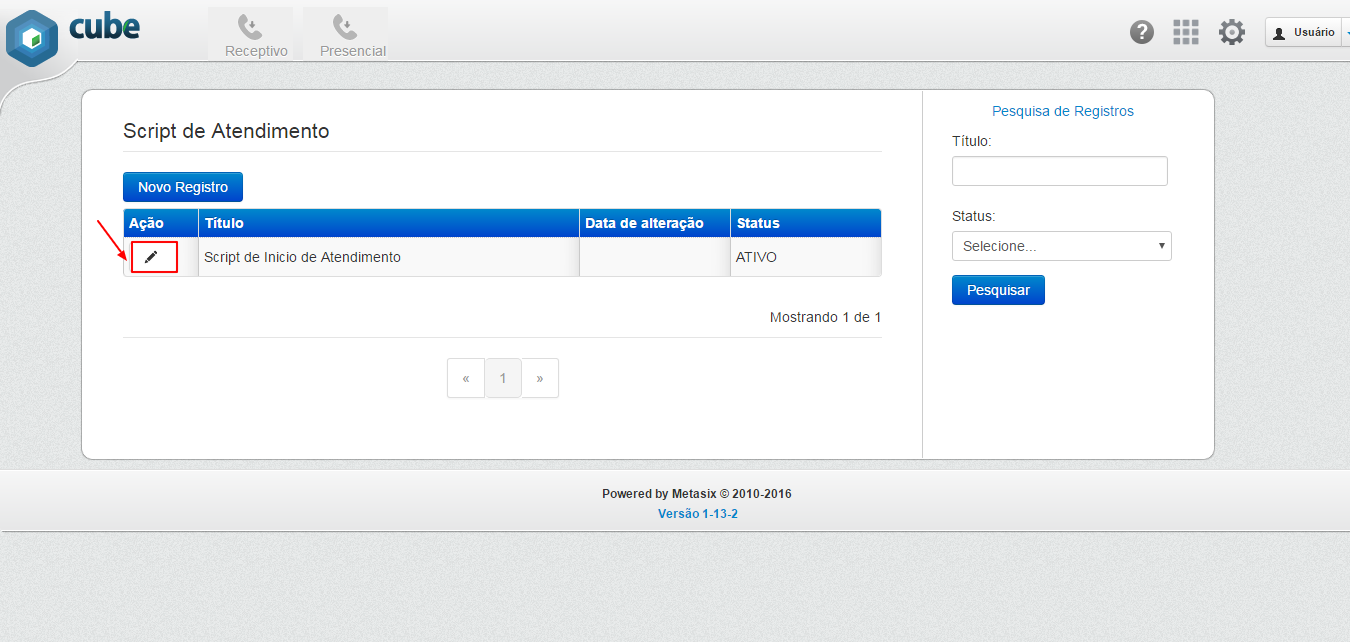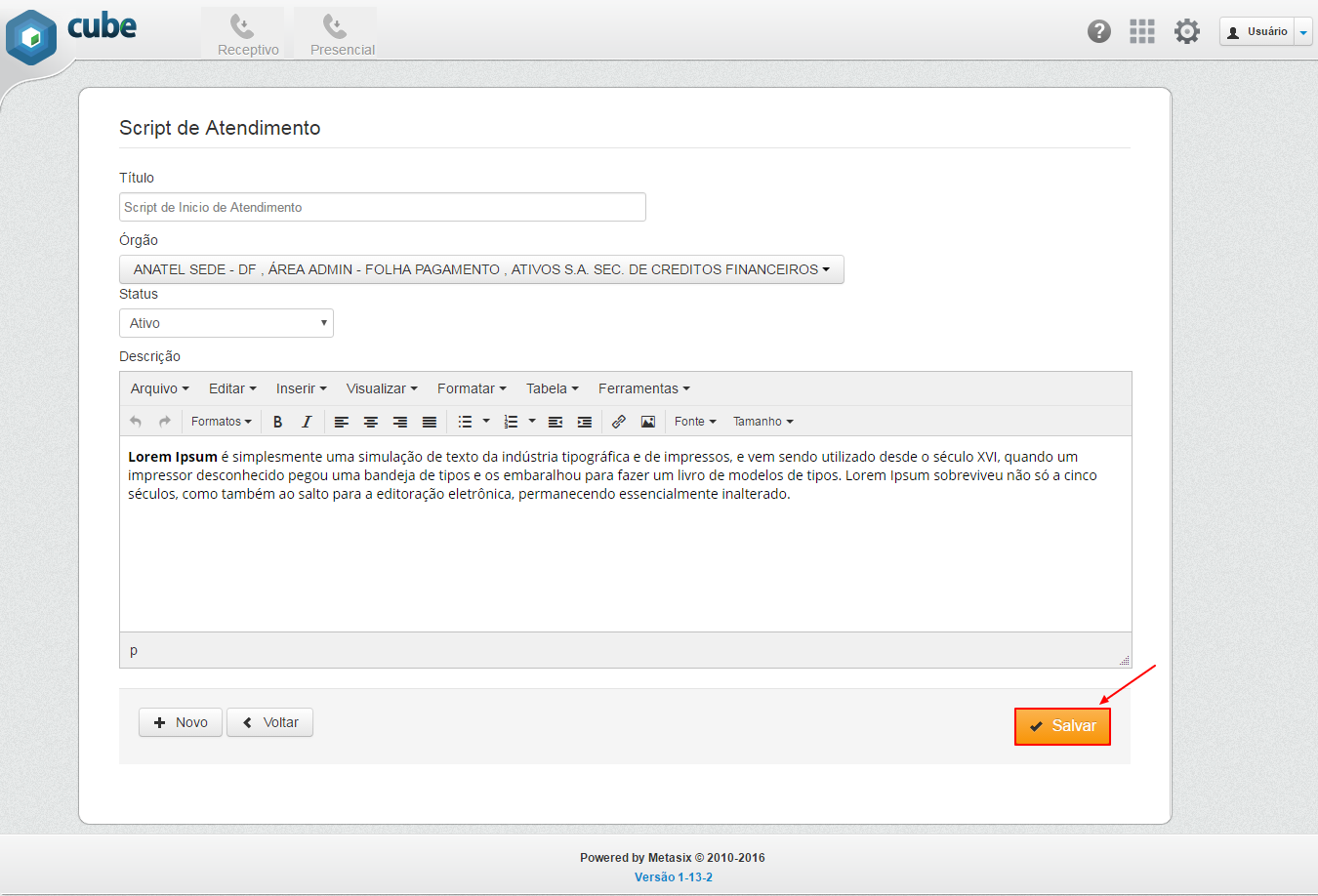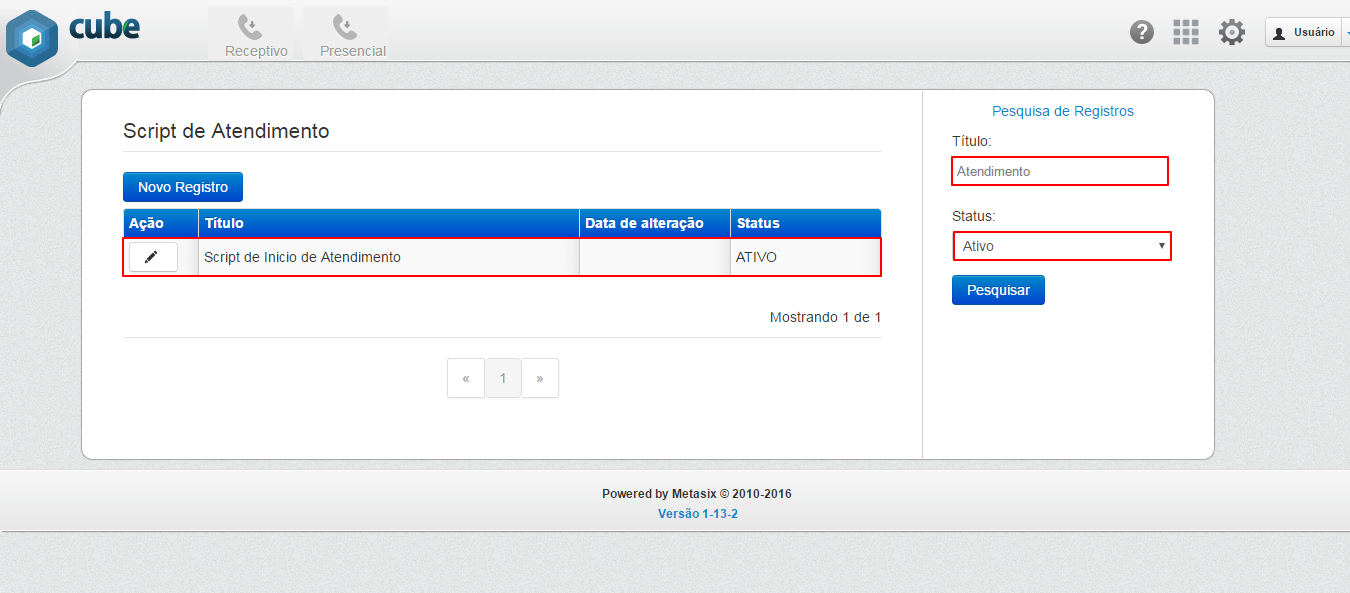Configurar Serviço?
1 – Após realizar login, clique sobre o item de menu [Configuração] que está localizado no topo da tela.
2 – O sistema exibirá os dados de configuração do serviço, onde o usuário deve inserir os dados de conexão/consumo de serviço (Web Service) e clicar no botão [Salvar].
Configurar Campos do Serviço?
1 – Insira as variáveis que serão consumidas do serviço para o preenchimento automático do formulário e clique no botão [Salvar].
Cadastrar Menu Dinâmico?
1 – Após acessar a área de configurações, clique na aba [Menu] para iniciar a configuração.
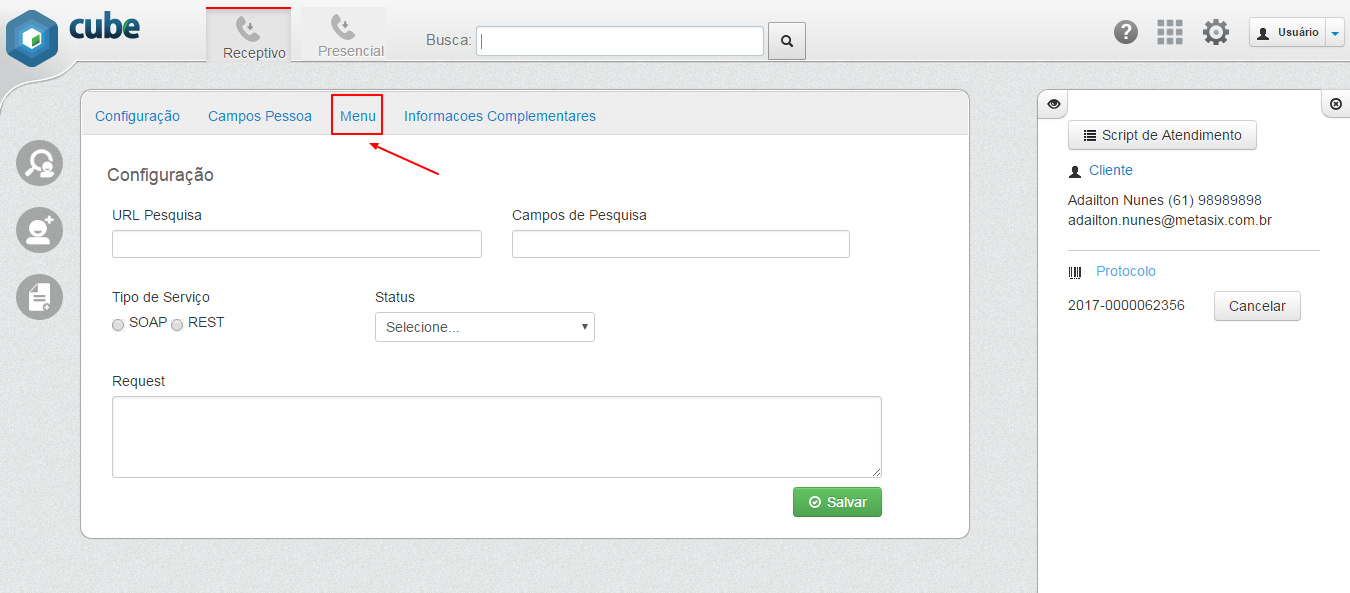
2 – O sistema exibirá a tela de configuração de menu, clique no botão [Novo] para cadastrar um menu dinâmico.
3 – O sistema exibirá a tela de [Configuração de Menus]. Selecione o ícone, insira o nome, selecione o formulário, o grupo, o status, o tipo de permissão de registro e clique no botão [Salvar].
4 – Após salvar as configurações, o sistema disponibilizará o menu dinâmico conforme a configuração.
Editar Menu Dinâmico
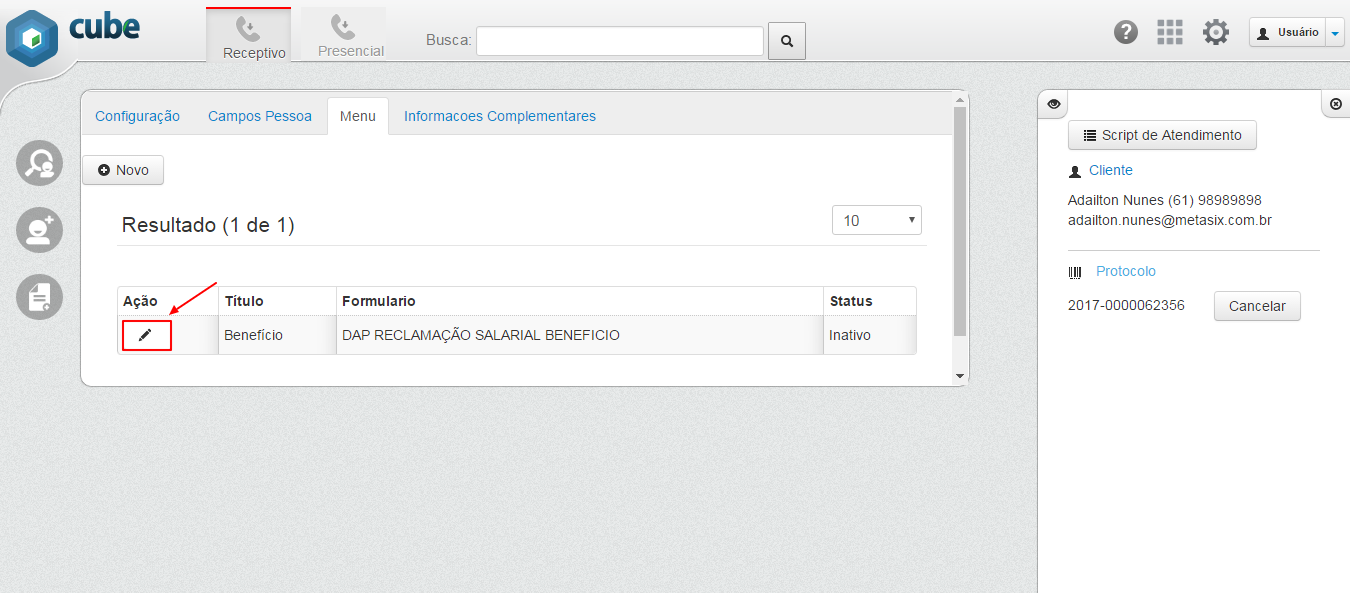
2 – Identifique o menu e clique no ícone [editar].
3 – O sistema exibirá os dados de configuração do menu, faça a alteração desejada e clique no botão [Salvar].
Informações Complementares
1 – Após acessar a área de configurações, clique na aba [Informações Complementares] para iniciar a configuração.
2- O sistema exibirá a tela de configuração de dados complementares. Preencha o nome, selecione o formulário, grupo, tipo de pessoa, Status e clique no botão [Salvar].
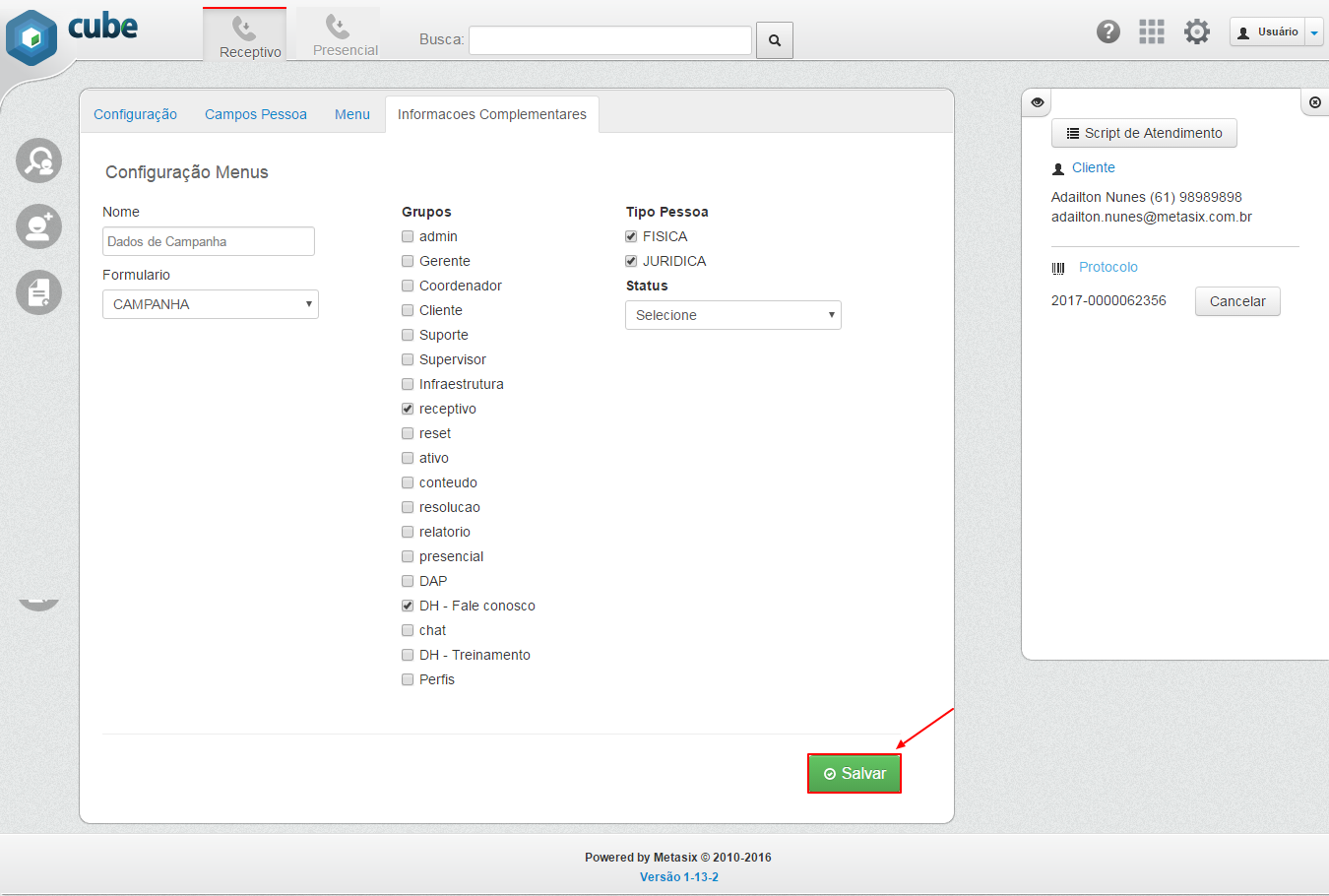
3 – O sistema exibirá o formulário de informação complementar vinculado ao cadastro de pessoa.
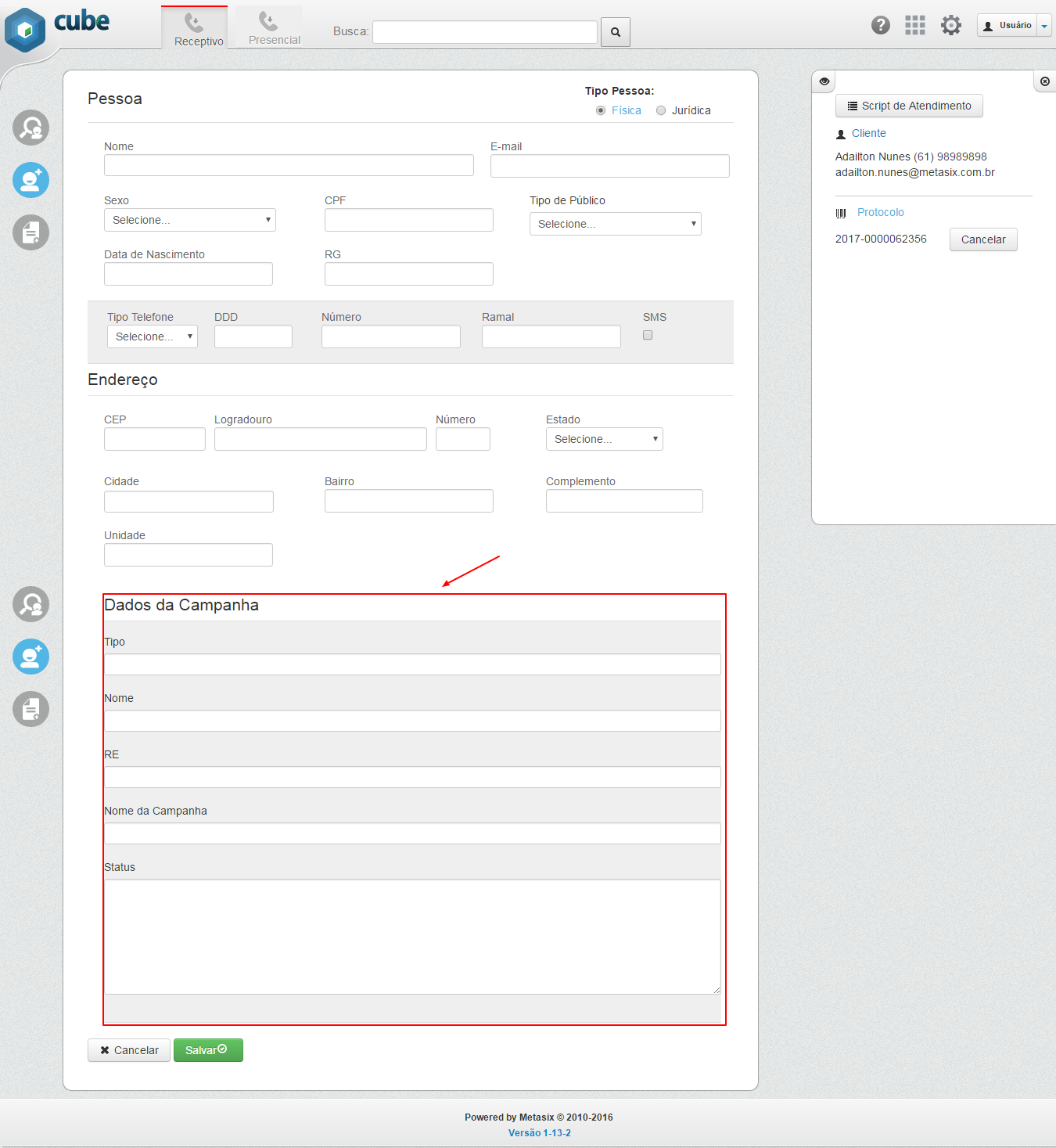
Cadastrar Script de Atendimento
1 – Selecione a opção [Script de Atendimento], para cadastrar/configurar scripts de atendimento.
2 – O sistema exibirá a tela de cadastro de [Script de Atendimento]. Clique no botão [Novo Registro].
3 – Insira o título, selecione o (s) órgão (s), Status, insira o texto do script e clique no botão [Salvar].
Editar Script de Atendimento
1 – Após acessar a tela [Script de atendimento], identifique o script e clique no ícone [editar] referente ao script.
2 – O sistema exibirá os dados do script. Altere os dados necessários e clique no botão [Salvar].
Pesquisar Script de Atendimento